Version Windows
Vidéo de démonstration
Démonstration en vidéo 
 Cliquez sur l'image pour agrandir
Cliquez sur l'image pour agrandir
Au démarrage , un assitant de connection vous guide pas à pas pour établir une connection avec votre véhicule. Vousindiquez si votre interface est de type Bluetooth ou USB.
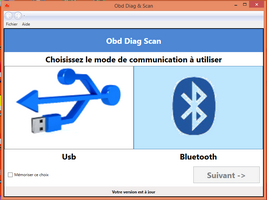 Cliquez sur l'image pour agrandir
Cliquez sur l'image pour agrandir
Tout est simple : le logiciel va détecter les paramètres de connexion automatiquement. ainsi que le protocole utilisé par votre véhicule. Le logiciel vous guide pas à pas .
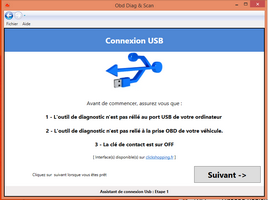 Cliquez sur l'image pour agrandir
Cliquez sur l'image pour agrandir
|
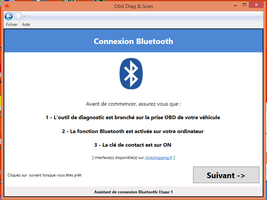 Cliquez sur l'image pour agrandir
Cliquez sur l'image pour agrandir
|
A l'issue de l'assistant de connexion, le logiciel vous informera de la norme OBD utilisée par votre véhicule et des paramétres moteurs visibles, c'est à dire ceux que le constructeur de votre voiture autorise ( variable en fonction des Constructeurs et des modèles).
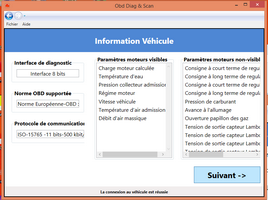 Cliquez sur l'image pour agrandir
Cliquez sur l'image pour agrandir
Vous accédez alors à la page de menu du logiciel , qui vous permet de choisir entre CINQ modes :
1 -
Mode données capteurs : Ce mode permet la lecture en temps réel des paramètres moteurs, avec tableau de brod virtuel et possibilité de sauvegarde (détection de pannes fugitives).
2 -
Mode codes defauts confirmés . Ce mode relève le(s) code(s) panne(s) de votre vehicule. Les codes bruts sont décodés en francais et vous êtes informé des causes probables des pannes. Ces indications sont précieuses pour une réparation. Ce mode permet bien sur d'éteindre le voyant , si bien sur le constructeur l'autorise.
3 -
Mode codes defauts non-confirmés . Ce mode facile la tâche du technicien de maintenance après réparation du véhicule et effacement des codes défauts, en lui donnant des résultats d'essai après un seul et rapide cycle de conduite. Si l'essai s'est révélé non satisfaisant pendant le cycle de conduite, le code défaut associé sera signalé. Les resultats d'essais signalés parce mode n'indiquent pas nécessairement un composant defecteux. Si les résultats de l'essai indiquent uen défaillance après un autre cycle de conduite, le voyant défaut sera alors allumé, le code panne sera alors confirmé et visible depuis le mode défauts confirmés. De plus sur certaines voitures commercialisées aux alentours de la date d'entrée en application de la lorme OBD (2000 à 2003), on trouve seulement ce mode défaut non confirmés comme opérationnel, le mode défaut confirmé n'étant pas accessible.
4 -
Mode données gelées : Au moment où le voyant s'est allumé , le calculateur moteur réalise une 'photo instantanée' des paramètres moteurs. Ce mode vous permet de relevé ces données , les sauvegarder et réinitialiser le caculateur. Là encore ces informations sont utiles pour vous aider à bâtir un diagnostic fin des causes de la panne.
5-
Mode invite de commande: Ce mode vous permet de dialoguer en direct avec l'interface grâce à l'emploi du jeu de commande ELM327. Il est réservé aux utilisateurs expérimentés. Il vous permet de configurer l'interface comme vous le souhaitez, d'emmettre les messages que vous souhaitez etc.
5-
Mode can monitor : Ce mode n'est accessible qu'avec une
interface 16-bit (interfaces 8-bit pas assez puissante). Ce mode vous permet de capturer l'ensemble des trames CAN émise par la totalité des capteurs présent sur la voiture. Ce mode vous permet également d'emmettre des trames.
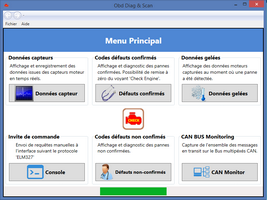 Cliquez sur l'image pour agrandir
Cliquez sur l'image pour agrandir
Exemple d'affichage en mode DONNEES CAPTEURS: br />
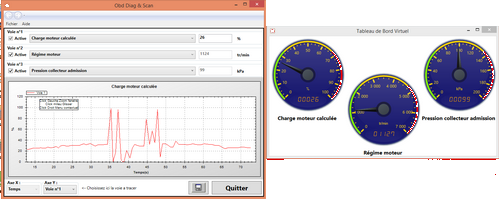 Cliquez sur l'image pour agrandir
Cliquez sur l'image pour agrandir
Exemple d'affichage en mode CODE DEFAUTS :
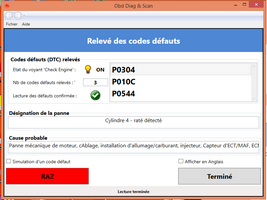 Cliquez sur l'image pour agrandir
Cliquez sur l'image pour agrandir
Exemple d'affichage en mode DONNEES GELEES:
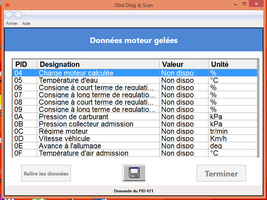 Cliquez sur l'image pour agrandir
Cliquez sur l'image pour agrandir
Exemple d'affichage en INVITE DE COMMANDE:
 Cliquez sur l'image pour agrandir
Cliquez sur l'image pour agrandir
Exemple d'affichage en CAN MONITOR:
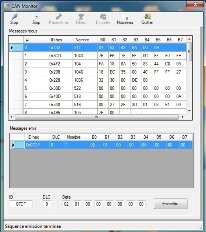 Cliquez sur l'image pour agrandir
Cliquez sur l'image pour agrandir